Wysyłając wiadomość e-mail w kliencie Outlook, możesz napotkać błąd Nie zaimplementowano Outlooka. Oprócz tworzenia wiadomości e-mail błąd może również wystąpić, gdy próbujesz odebrać, odpowiedzieć, przekazać, a nawet wysłać wiadomość, pozostawiając użytkownika z niedziałającym klientem poczty e-mail.
Przyczyną błędu programu Outlook nie zaimplementowano jest wiele przyczyn, w tym nadmierna ochrona aplikacji antywirusowej, dodatek do programu Outlook, uszkodzona konfiguracja programu Outlook, a także pliki systemowe.
W tym artykule zanotowaliśmy kilka szybkich poprawek, które pomogą Ci rozwiązać problem z błędem nie zaimplementowanym w programie Outlook, dzięki czemu możesz szybko wrócić do trybu online i tworzyć nowe wiadomości e-mail.
Jak naprawić błąd nie zaimplementowanego programu Outlook w systemie Windows?
1. Uruchom narzędzie do naprawy pakietu MS Office
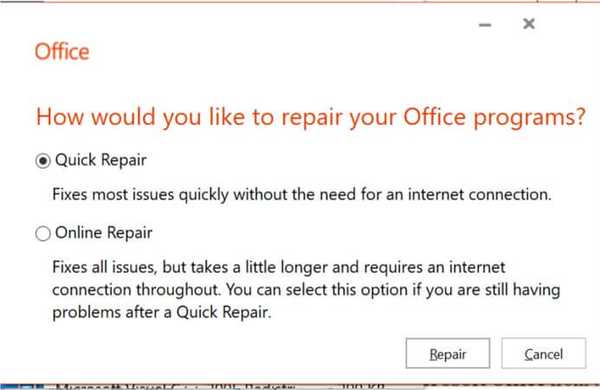
- naciśnij Klawisz Windows + R. aby otworzyć Run.
- Rodzaj kontrola i kliknij ok aby otworzyć Panel sterowania.
- Iść do Programy> Programy i funkcje.
- Z listy zainstalowanych aplikacji wybierz Microsoft Office / Outlook.
- Kliknij Zmiana / Naprawic.
- Narzędzie do naprawy pakietu Office pokaże następujące opcje:
Szybka naprawa - Najpierw wybierz te opcje. Szybko przeskanuje program pod kątem problemów związanych z instalacją i naprawi je bez konieczności łączenia się z Internetem.
Naprawa online - Skorzystaj z drugiej opcji, jeśli problem nadal występuje. Zdiagnozowanie i rozwiązanie problemu może potrwać dłużej, a jednocześnie wymagać będzie dostępu do internetu. - Po zakończeniu zamknij narzędzie do rozwiązywania problemów i sprawdź, czy nie ma ulepszeń.
2. Wróć do poprzedniego systemu Windows 10
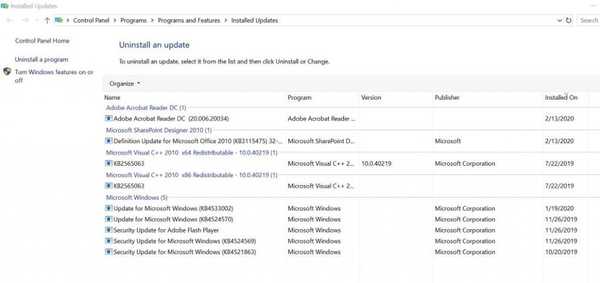
Odinstaluj aktualizacje
- Przed powrotem do poprzedniego systemu Windows 10 spróbuj odinstalować najnowszą aktualizację KB i sprawdź, czy to rozwiąże problem.
- Kliknij Początek i wybierz Ustawienia.
- Iść do Aktualizacja i bezpieczeństwo.
- Wybierz Aktualizacja systemu Windows.
- Kliknij Wyświetl historię aktualizacji.
- Kliknij Odinstaluj aktualizacje.
- Wybierz najnowszą zainstalowaną aktualizację bazy wiedzy Windows.
- Jeśli znajdziesz aktualizację, która została zainstalowana tuż przed wystąpieniem błędu, spróbuj ją najpierw odinstalować.
- Wybierz aktualizację i kliknij Odinstaluj.
- Po odinstalowaniu sprawdź, czy błąd programu Outlook został rozwiązany.
Zainstaluj poprzednią wersję systemu Windows 10
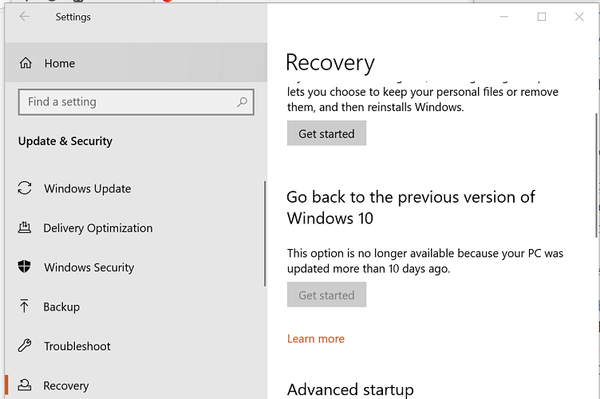
- Iść do Start> Ustawienia.
- Iść do Aktualizacje i bezpieczeństwo.
- Otworzyć Poprawa patka.
- Przewiń w dół do Wróć do poprzedniej wersji systemu Windows 10.
- Kliknij Zaczynaj przycisk.
- Postępuj zgodnie z instrukcjami wyświetlanymi na ekranie, aby wrócić do poprzedniej wersji systemu Windows 10.
Po ponownym uruchomieniu uruchom klienta Outlook i sprawdź, czy błąd Outlook nie zaimplementowany został rozwiązany.
Jeśli przycisk Rozpocznij jest wyszarzony, oznacza to, że aktualizacja jest starsza o ponad 10 dni; dlatego opcja nie jest już dostępna.
3. Wyłącz oprogramowanie antywirusowe innych firm
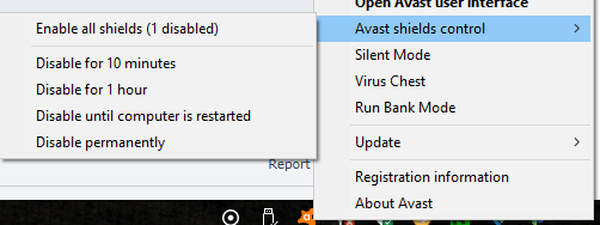
- Według raportów, oprogramowanie antywirusowe innej firmy może powodować konflikt z klientem poczty e-mail.
- Jeśli używasz programu antywirusowego innej firmy, spróbuj go tymczasowo wyłączyć.
- Użytkownicy programu Avast: kliknij prawym przyciskiem myszy ikonę programu antywirusowego Avast na pasku zadań.
- Wybierz Avast Shield Control.
- Wybierz jedną z opcji, aby tymczasowo wyłączyć program antywirusowy.
- Alternatywnie możesz również wybrać plik Wyłącz na stałe opcja.
- Po wyłączeniu uruchom Outlooka i sprawdź, czy nie ma ulepszeń.
- Jeśli problem został rozwiązany, sprawdź, czy program antywirusowy blokuje połączenia zi do klienta Outlook.
4. Wyłącz tryb zgodności
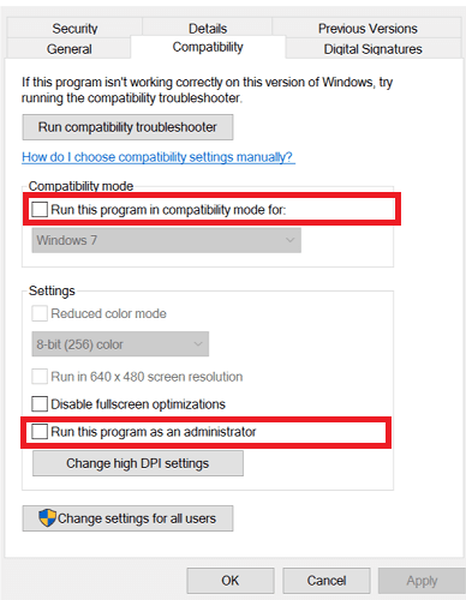
- Otwórz Eksplorator plików.
- Przejdź do następującej lokalizacji:
C: Pliki programówMicrosoft OfficeOffice14 - Kliknij prawym przyciskiem myszy Outlook.exe i wybierz Nieruchomości.
- w Nieruchomości otwórz okno Zgodność patka.
- Odznacz „Uruchom ten program w trybie zgodności" opcja.
- W Ustawieniach odznacz „Uruchom ten program jako administrator ” opcja.
- Kliknij ok aby zapisać zmiany.
Perspektywa nie jest zaimplementowana, błąd może wystąpić z wielu powodów. Wykonując czynności opisane w tym artykule, możesz szybko naprawić błąd.
Daj nam znać, która metoda pomogła Ci rozwiązać błąd w komentarzach.
- Windows 10
 Friendoffriends
Friendoffriends



